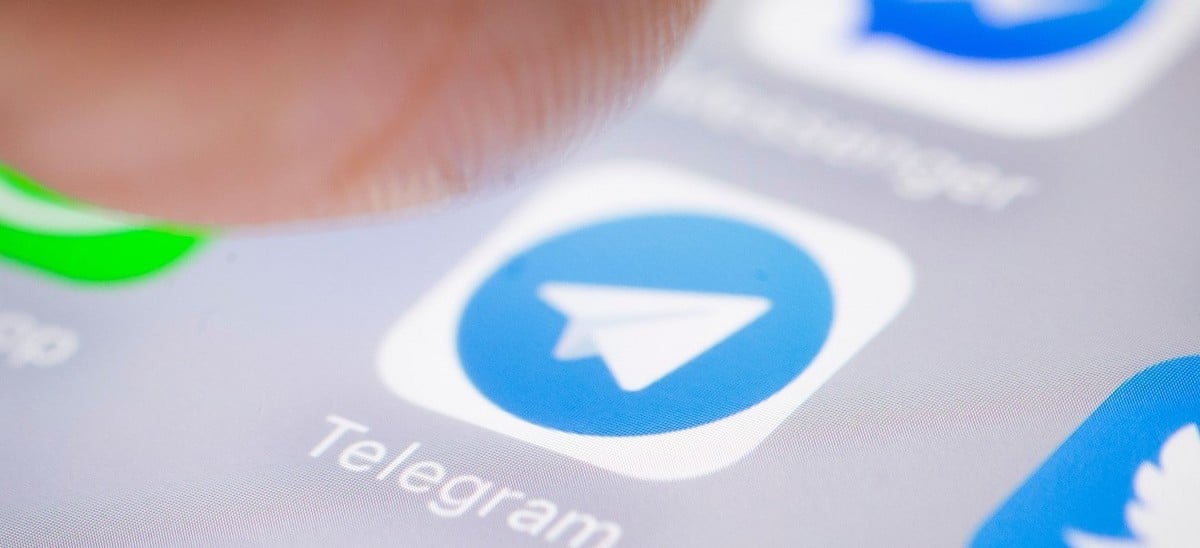
Το Telegram θεωρείται από πολλούς ως μια πιο ολοκληρωμένη και καλύτερη εφαρμογή ανταλλαγής άμεσων μηνυμάτων από το WhatsApp, και όχι για τίποτα, αφού ανάμεσα σε πολλά από τα πλεονεκτήματα που παρουσιάζει είναι η μεγαλύτερη κρυπτογράφηση μηνυμάτων και δεδομένων, απεριόριστο χώρο αποθήκευσης στο cloud μέσω της ενότητας «Αποθηκευμένα μηνύματα», κινούμενα αυτοκόλλητα και μια μεγάλη λίστα με άλλα πράγματα που έχουμε τεκμηριώσει σε διάφορα σχετικά άρθρα.
Αυτή η εφαρμογή συνοδεύεται από μια επιλογή που μας επιτρέπει να δημιουργήσουμε μια συντόμευση οποιασδήποτε συνομιλίας ή καναλιού στην αρχική οθόνη. Με άλλα λόγια, μας επιτρέπει να τα προσθέσουμε στην αρχική οθόνη για γρήγορη πρόσβαση σε αυτά, χωρίς να χρειάζεται να ανοίξουμε την εφαρμογή και να τα αναζητήσουμε.
Έτσι μπορείτε να δημιουργήσετε μια συντόμευση των συνομιλιών σας στο Telegram
Είναι εύκολο να προσθέσετε μια συντόμευση σε μια συνομιλία ή ένα κανάλι Telegram στην αρχική οθόνη του κινητού. Απλά πρέπει να ακολουθήσετε τα παρακάτω βήματα που αναφέρονται παρακάτω:
- Για να ξεκινήσετε, πρέπει να ανοίξετε την εφαρμογή. Στη συνέχεια, πρέπει να αναζητήσετε τη συνομιλία ή το κανάλι ενδιαφέροντος στο οποίο θέλετε να δημιουργήσετε μια άμεση πρόσβαση.
- Στη συνέχεια, πρέπει να ανοίξετε την εν λόγω συνομιλία, και μετά κάντε κλικ στο προφίλ του.
- Μόλις ειπωθεί, πηγαίνουμε στην επάνω αριστερή γωνία του προφίλ συνομιλίας και αναζητούμε το εικονίδιο τριών σημείων που είναι ευθυγραμμισμένα κάθετα που φαίνεται καθαρά εκεί. Σε αυτό πρέπει να πατήσετε.
- Στη συνέχεια εμφανίζεται ένα μικρό παράθυρο από το εικονίδιο. εμφανίζεται η επιλογή του Προσθήκη στην κύρια οθόνη, που πρέπει να επιλέξουμε.
Στο τέλος των βημάτων, θα δημιουργηθεί ένα εικονίδιο στην αρχική οθόνη του κινητού Android της επιλεγμένης συνομιλίας με την αντίστοιχη φωτογραφία προφίλ της (αν έχει). [Μπορεί να σας ενδιαφέρει: [APK] Έχουμε ήδη βιντεοκλήσεις στο Telegram. Έτσι μπορείτε να τα απολαύσετε στο Android σας. (Βίντεο)]
Σε περίπτωση που δεν μπορείτε να προσθέσετε συντομεύσεις από το Telegram, Μεταβείτε στις Ρυθμίσεις ή Διαμόρφωση > Ενότητα Δικαιώματα > και ενεργοποιήστε την αντίστοιχη άδεια για την εφαρμογή, ώστε να μπορεί να προσθέσει συντομεύσεις.
Προσθέστε μια συντόμευση διαφορετικά

Η προσθήκη συντομεύσεων δεν αλλάζει πάρα πολύ εάν χρησιμοποιείτε την πιο πρόσφατη έκδοση του Telegram, αφού είναι εξίσου λειτουργικό και θα χρειαστείτε τα ίδια βήματα και ένα κλικ σε άλλη ρύθμιση. Επομένως, εάν θέλετε να φτάσετε εκεί, πρέπει να ακολουθήσετε ορισμένες οδηγίες που θα μοιάζουν πολύ με το προηγούμενο σημείο που αναφέρθηκε.
Αυτή η πρόσβαση θα είναι γρήγορη εάν θέλουμε να αναζητήσουμε μια επαφή, για παράδειγμα μια επαφή που χρησιμοποιείτε τακτικά, όπως ένα μέλος της οικογένειας, ένας φίλος ή κάποιος από την εργασία, συμπεριλαμβανομένου του εάν θέλετε να πάτε σε μια ομάδα εργασίας. Είναι ένα σημείο που πρέπει να λάβετε υπόψη και περισσότερο εάν είστε ένας από αυτούς που συνομιλούν τακτικά και δεν θέλετε να περνάτε από ειδοποιήσεις.
Για να δημιουργήσετε μια συντόμευση στο Telegram, κάντε τα εξής:
- Ανοίξτε την εφαρμογή Telegram στη συσκευή σας, είτε πρόκειται για τηλέφωνο, tablet ή υπολογιστή με Windows, Mac ή Linux
- Μεταβείτε σε μια συγκεκριμένη συνομιλία, ένα άτομο ή μια ομάδα, ισχύει και στις δύο περιπτώσεις, αφού η συντόμευση θα δημιουργηθεί εξίσου
- Κάντε κλικ στο όνομα του ατόμου ή της ομάδας, στις πληροφορίες (πάνω)
- Κάντε κλικ στο εικονίδιο με τις τρεις κουκκίδες επάνω δεξιά και επιλέξτε προσθήκη συντόμευσης
- Θα δημιουργηθεί πρόσβαση στην οθόνη, με την εικόνα του τι έχει ο άλλος, μερικές φορές αν δεν το έχει, θα το κάνει με το αρχικό, μπορείτε να μετονομάσετε αυτήν την επαφή, σε περίπτωση που θέλετε να πάτε στο συγκεκριμένο chat χωρίς να χρειάζεται να θυμάστε, όπως είναι φυσιολογικό
Αφού ολοκληρώσετε αυτό το βήμα, θα δείτε τη συντόμευση στην κύρια οθόνη, ελέγξτε την τελευταία, που είναι συνήθως το δεύτερο ή το τρίτο, ανάλογα με το αν κατεβάζετε πολλές εφαρμογές στο τηλέφωνό σας. Συνιστάται να τα παραγγείλετε, καθώς μερικές φορές υπάρχουν πολλά από αυτά στην οθόνη σας και αυτό μπορεί να σας προκαλέσει ακαταστασία.
Δώστε άδεια προσθήκης συντομεύσεων Telegram

Τα δικαιώματα Telegram είναι απαραίτηταΑν δεν το έχεις κάνει, είναι σχεδόν σίγουρο ότι δεν θα μπορείς να βάλεις κανένα, αν και φυσικά δεν θα ξέρεις που πάνε. Είναι σημαντικό να περάσετε από τις επιλογές, οι οποίες είναι πολύ διαφορετικές και θα τις έχετε πάντα στη διάθεσή σας, ειδικά αν γνωρίζετε λίγα πράγματα για την πλήρη διαμόρφωση της εφαρμογής.
Το να φτάσετε εκεί θα είναι δύσκολο αρκεί να μην γνωρίζετε τίποτα για τις επιλογές της εφαρμογής, που είναι μια τυπική υπηρεσία άμεσων μηνυμάτων, αλλά με μεγάλο αριθμό λειτουργιών. Για να το εκμεταλλευτείς πρέπει να μάθεις λίγα περισσότερα για αυτήν και υπάρχουν πολλές συμβουλές που έχει.
Εάν θέλετε να δώσετε την αντίστοιχη άδεια, πρέπει να κάνετε τα εξής στο Telegram:
- Μεταβείτε στις τρεις γραμμές στο επάνω αριστερό μέρος του Telegram, κάντε κλικ σε αυτό και κάντε κλικ στο "Ρυθμίσεις"
- Κάντε κλικ στο "Chats" τώρα, αυτή η επιλογή βρίσκεται συνήθως εδώ, αν και μερικές φορές μπορεί να αλλάξει ανάλογα με την έκδοση
- Επιλέξτε την ενότητα που λέει "Συντομεύσεις αρχικής οθόνης"
- Πατήστε "Αποδοχή" και επιβεβαιώστε ώστε να παραμείνει έτσι
Μετά από αυτό έχετε την επιλογή να το προσθέσετε ή να το αφαιρέσετε για να μην δημιουργεί συντομεύσεις στην οθόνη σας, πάνω απ' όλα κάνει έτσι ώστε να έχετε τη δυνατότητα να μπλοκάρετε την εν λόγω δυνατότητα. Συνιστάται επίσης αν το κάνετε να δείτε αν το έχετε ενεργοποιημένο αρκεί να μην εμφανίζεται η επιλογή.
Βρείτε τη συντόμευση
Η συντόμευση Telegram θα έχει το όνομα του ατόμου δίπλα σε ένα εικονίδιο Telegram, εάν πρόκειται για ομάδα ή κανάλι, θα σχηματιστεί το ίδιο όνομα δίπλα στο προαναφερθέν εικονίδιο. Είναι σημαντικό να σημειωθεί ότι θα πρέπει να το ελέγχετε από καιρό σε καιρό, σε περίπτωση που το έχετε στην κύρια οθόνη ή σε δευτερεύουσα.
Οι συντομεύσεις είναι πάντα θετικές για να τις έχετε σε έναν φάκελο στο Android, ότι μπορείτε να συγκεντρώσετε αυτά που προτιμάτε, που είναι τελικά αυτό που θα αναζητήσετε με αυτή την έννοια.




Δεν μου επιτρέπει να βάλω την επαφή ούτε εμφανίζεται η ειδοποίηση προσθήκης, αλλά όταν βγαίνω από την εφαρμογή, εμφανίζεται για ένα χιλιοστό του δευτερολέπτου και μετά εξαφανίζεται
Κάποιος μπορεί να με βοηθήσει
Γεια σου Santiago David, δοκίμασε το Telegram σε κατάσταση beta, αν και αν σου συμβεί το ίδιο, φαίνεται να είναι σφάλμα εκκίνησης εφαρμογής, ελέγξτε για να το εγκαταστήσετε ξανά και αν επιμένει δοκιμάστε έναν επιπλέον πελάτη.